pdf파일 엑셀파일로 변환 방법 쉽고 빠르게 가능해요!
안녕하세요. 오늘은 pdf파일 엑셀파일로 변환 방법에 대해 알아보려고 합니다.
pdf파일 엑셀파일로 변환 방법 뿐만 아니라 파일변환하는 방법도 같이 살펴보도록 할게요!
pdf파일 엑셀파일로 변환 방법 알아두면 유용하게 쓰실 수 있을 거랍니다.
초간단 pdf파일 엑셀파일로 변환 하는 3가지 방법을 알려드릴께요.
미리 즐겨찾기 해두시면 필요할 때 바로 쓰실 수 있을테니
미리미리 준비해두시면 좋을 것 같네요.
pdf파일 엑셀파일로 변환 방법 알려드리도록 할게요
PDF 변환 프로그램은 많지만.. 유료가 아닌 이상 기능이 대동소이합니다.
프로그램 설치 없이 변환해 주는 사이트 있으니.. 아래와 같은 사이트를 이용해 보세요..
PDF파일을 엑셀로 변환은 가능하지만 , 원본과같이 똑같이 변환하는건 불가능합니다.
참고로 PDF파일을 엑셀로 변환하는 것보다 워드로 변환하는 것이 더 만적스러운 결과를 얻을 수 있습니다.

ILOVEPDF
첫번째로 소개해드릴 pdf파일 엑셀파일로 변환 방법은 ILOVEPDF 라는 사이트를 이용하는 방법입니다.
ILOVEPDF 사이트는 PDF 병합, PDF 나누기, PDF 압축, 오피스 파일에서 PDF 로 변환,
PDF에서 JPG로 변환, JPG에서 PDF 변환을 위한 무료 온라인 PDF 도구입니다.
별도 설치가 필요없으며, Daum에서 ILOVEPDF 를 검색하시면 다음과 같은 화면이 나타납니다.
pdf파일 엑셀파일로 변환 뿐만 아니라 PDF 를 다양한 파일로 파일변환도 할 수 있으니 여러 기능들이 필요할 때
골라 사용할 수 있을 것 같네요.
무료로 사용이 가능한 사이트이니 급하게 pdf파일 엑셀파일로 변환 해야 할 때 무척 유용하겠죠?
인터넷을 통해 어디서나 무료로 사용이 가능하며, 브라우저 기반으로 하기 때문에 브라우저를 띄울 수 있는 모든 플랫폼에서 사용이 가능한 사이트이니 알아두면 도움이 될 것 같네요!
PDF를 엑셀로 변환은 원본과 똑같이 완벽하게 변환 하는건 불가능하고 밀리거나 깨지는 경우도 있는데로 변환은 될수있그렇게라도 해서 수정하심이 어떨까해서 올려보내요 ~
이번케이스가 아니라도 유용한 사이트 입니다
당장은 급하지 않지만 막상 필요할 때 찾게 되는 정보!
많은 분들은 궁금해하시는 무료 pdf 파일 변환 방법에 대해서 알아보려고 합니다.
저도 평소에는 생각없이 있다가 갑자기 pdf 파일 변환이 필요한 경우가 생겨서 막 찾아보다가 알게된 정보입니다. 알아두면 유용하게 사용하실 거예요😊
먼저 Daum에서 ilovepdf 를 검색해줍니다.
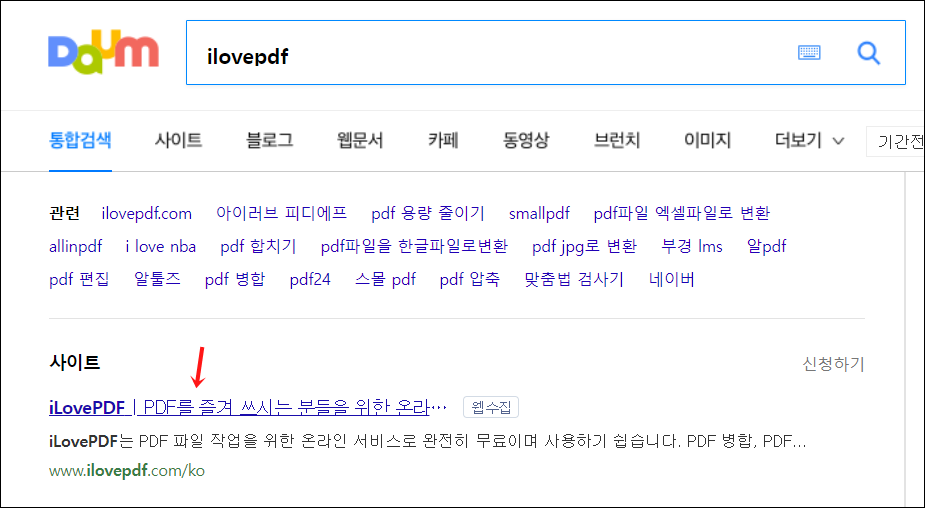
그럼 요렇게 iLovePDF 이트가 나오는데 화살표로 가리킨 링크를 눌러주세요..

접속하면 다음과 같은 화면을 볼 수 있습니다.
PDF 합치기 뿐만 아니라 파일 변환과 용량 줄이기도 가능한데요!
직관적인 ui 를 통해 손쉽게 pdf파일 엑셀파일로 변환 할 수 있고, PDF를 워드, PPT, 이미지 변환 도 가능 합니다.
여러 메뉴들 중 [PDF에서 EXCEL로 변환] 을 눌러주세요.

PDF 파일을 드래그 앤 드롭한 해서 올려놓거나 [PDF 파일 선택]을 눌러고 변환하고자 하는 파일을 불러옵니다.

PDF 파일이 있는 폴더에서 파일을 불러옵니다.

PDF파일을 불러왔으면 오른쪽 하단에 EXCEL로 변환 을 눌러 주세요.
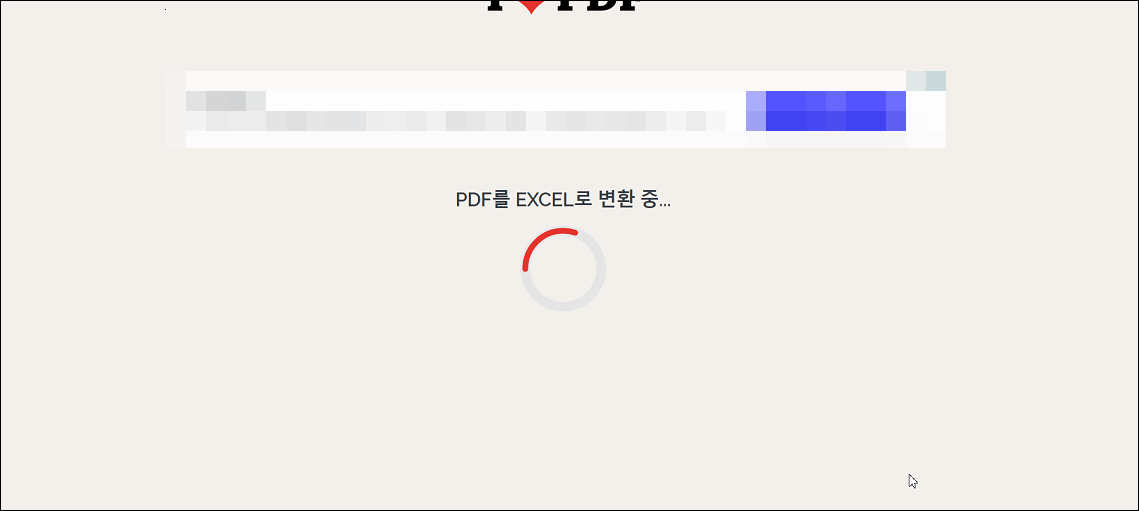
그리고 잠시 기다려줍니다..
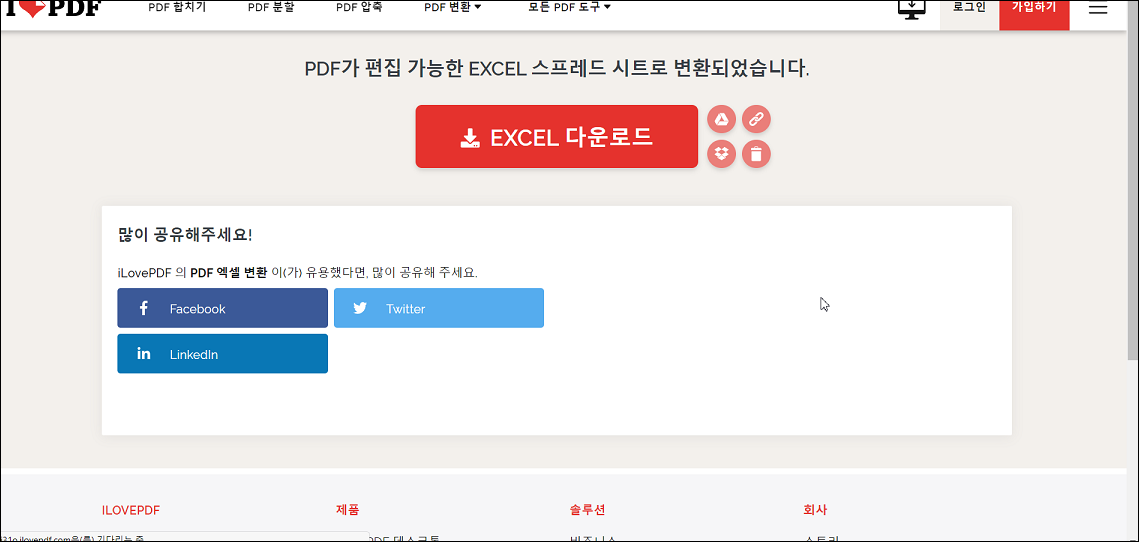
변환이 완료되면 요런화면 뜨고 , 파일이 자동으로 다운됩니다..
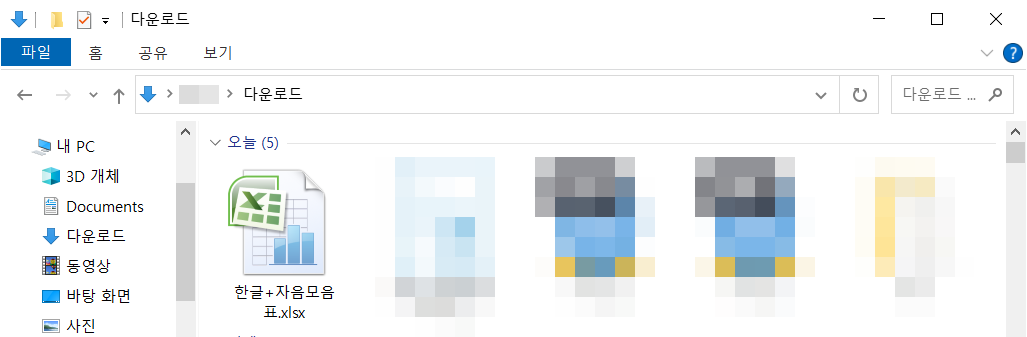
SamllPDF
두번째로 소개해드릴 사이트는 SmallPDF 사이트입니다.
SmallPDF 사이트의 경우에는 로그인 필요없고 하루에 2회 무료로 사용할 수 있고
여러 가지 기능을 사용할 수 있으니
이 또한 급히 pdf파일 엑셀파일로 변환 기능을 사용해야 할 때 유용하게 쓸 수 있을 것 같습니다.
첫번째로 소개해드린 사이트처럼 설치없이 인터넷에서 변환할 수 있구요.
pdf파일 엑셀파일로 변환 기능을 사용해야 할 때 무척 유용할 것 같습니다.
이 중에서 가장 먼저 배치되어 있는 아이콘을 클릭하시면 PDF 합치기가 가능한데요!
먼저 인터넷창에 smallpdf 를 검색해보세요
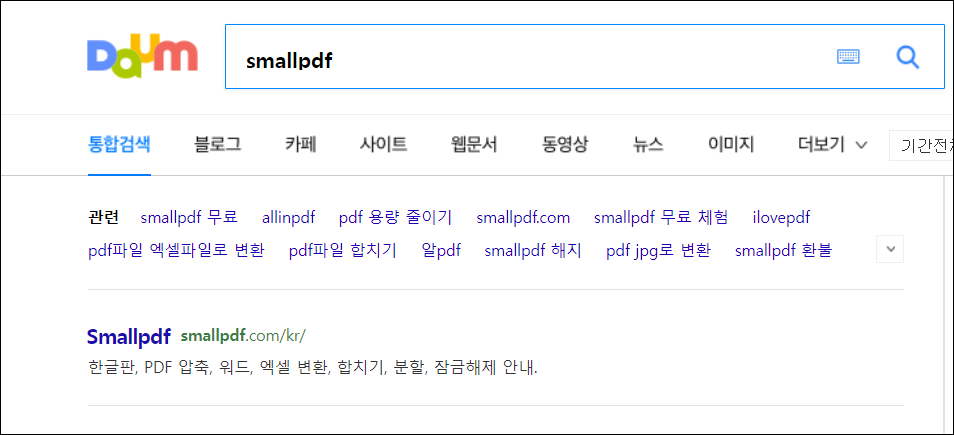
그럼 이렇게 Smallpdf 홈페이지가 오는데 링크를 눌러 사이트로 들어가주세요.
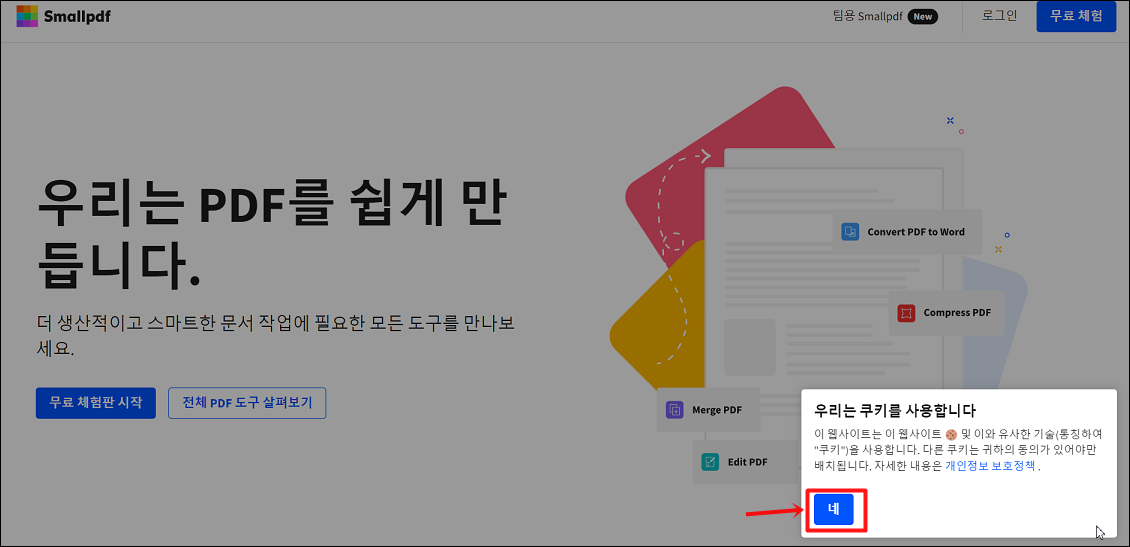
홈페이지에 접속하면 이런화면이 나오는데
우측하단에 "네" 를 눌러주세요.
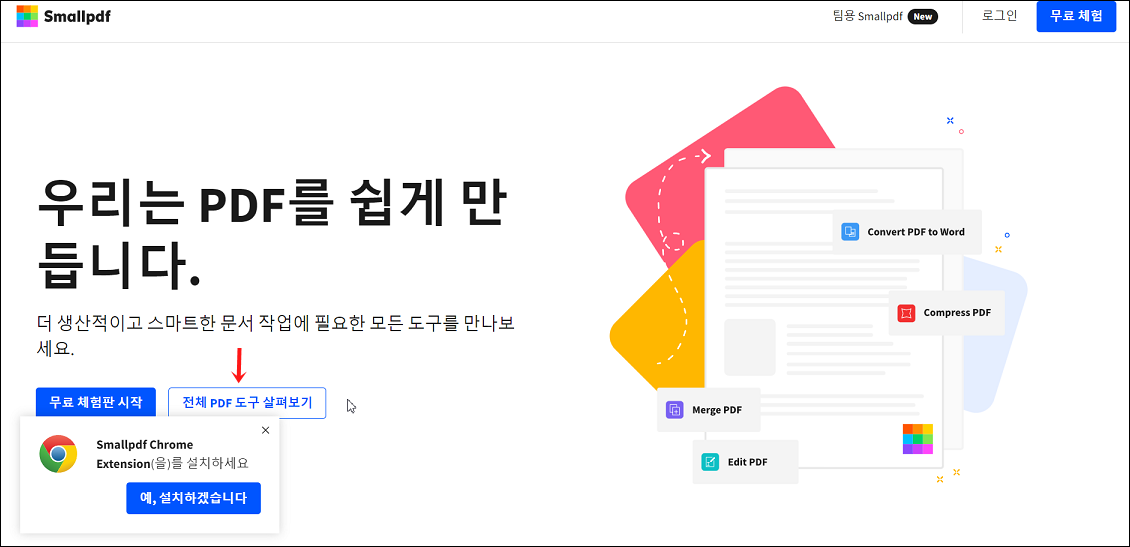
그런 다음 "전체 PDF 도구 살펴보기" 를 눌러 주세요.

그럼 위와같이 전체 Smallpdf 도구 가 나오는데
PDF압축, PDF변환기, PPT PDF변환, PDF PPT변환, JPG PDF변환, PDF JPG변환
엑셀 PDF변환, PDF 엑셀 변환, PDF 편집, PDF 엑셀 변환 등 등 기능을 사용할 수 있는데요.
우리는 pdf파일 엑셀파일로 변환 할거니까 [PDF 엑셀 변환] 을 눌러주세요.
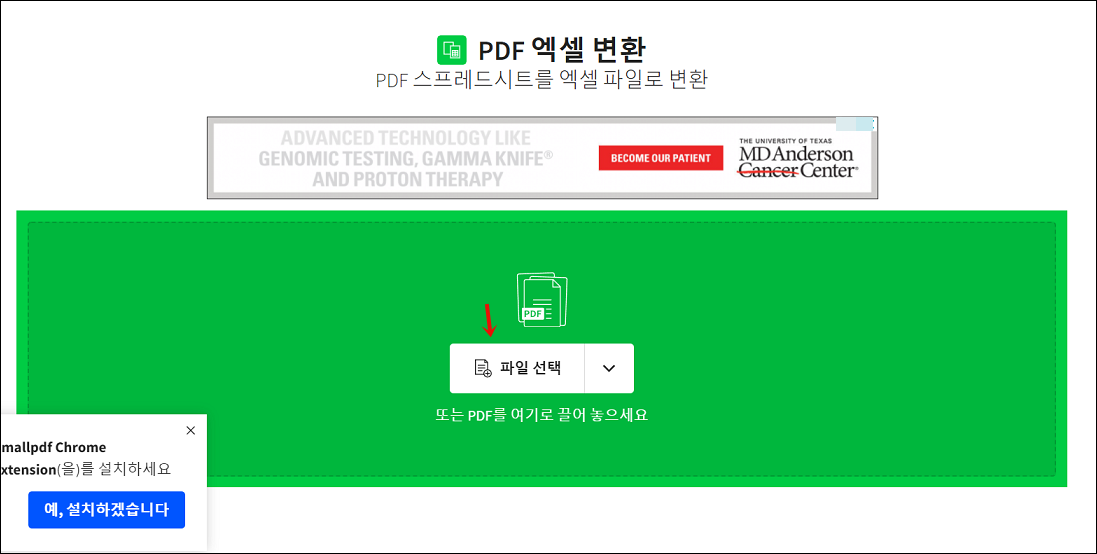
그럼 요런화면이 나오죠 [파일 선택] 을 눌러주세요.
그냥 PDF파일을 끌어서 올려놓아도 됩니다.
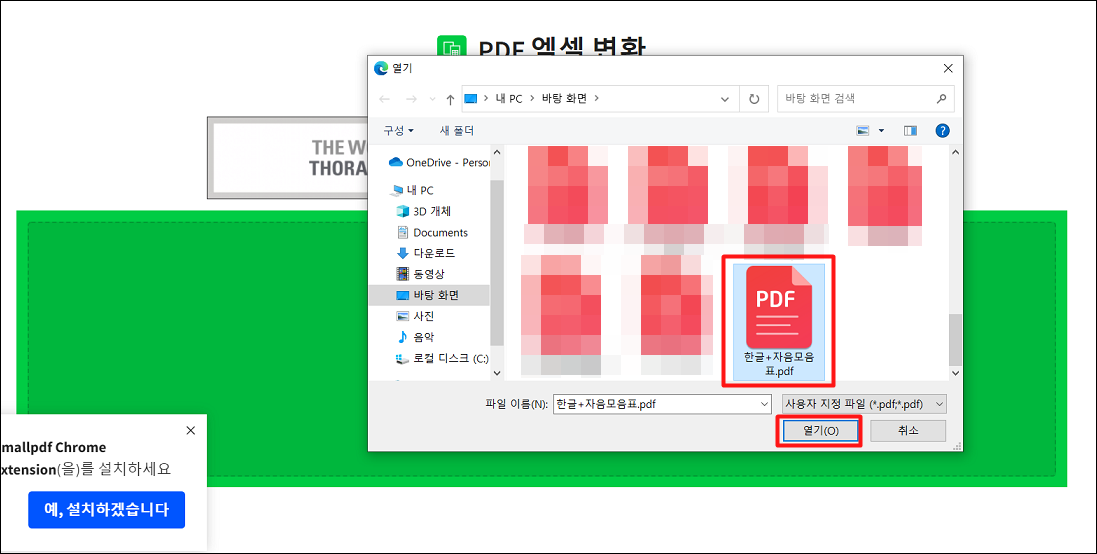
변환할 PDF파일을 불러옵니다..
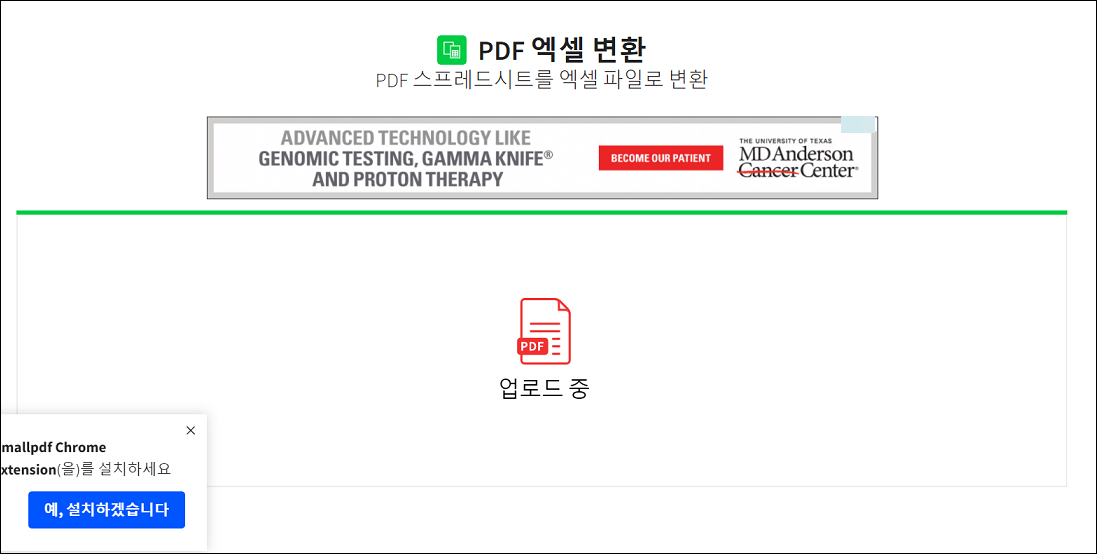
그리고 잠시 기다려줍니다.

요런화면이 나오면 위와같이 [Excel로 전환] 을 눌러 선택해줍니다.
(우측에 "OCR 포함 Excel로 전환"은 프로버전으로 업그레이드해야 이용할 수 있는 기능입니다.)
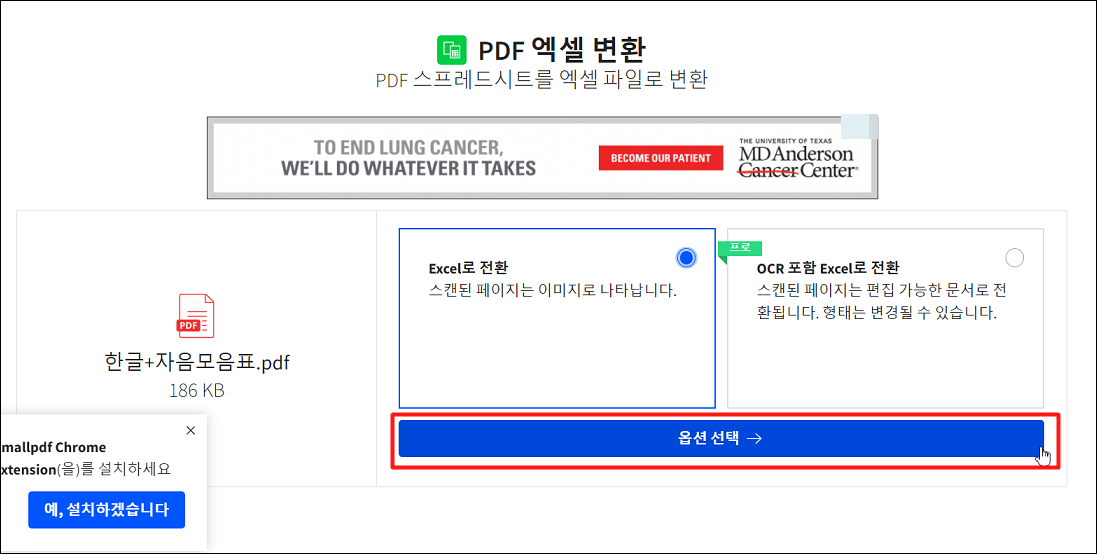
그런 다음 [옵션 선택]을 눌러 주세요.
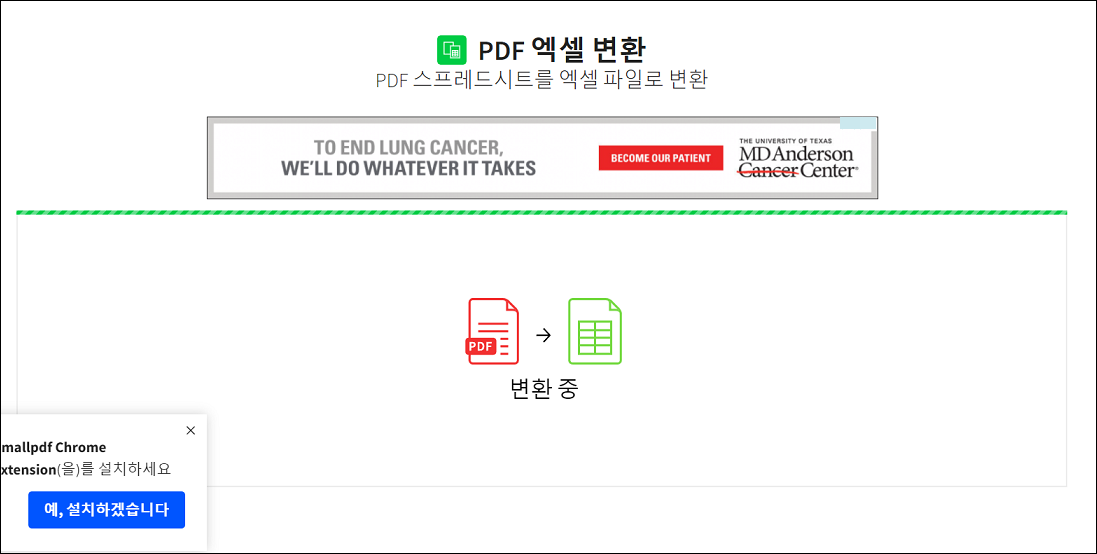
그럼 이렇게 변환이 진행 되고
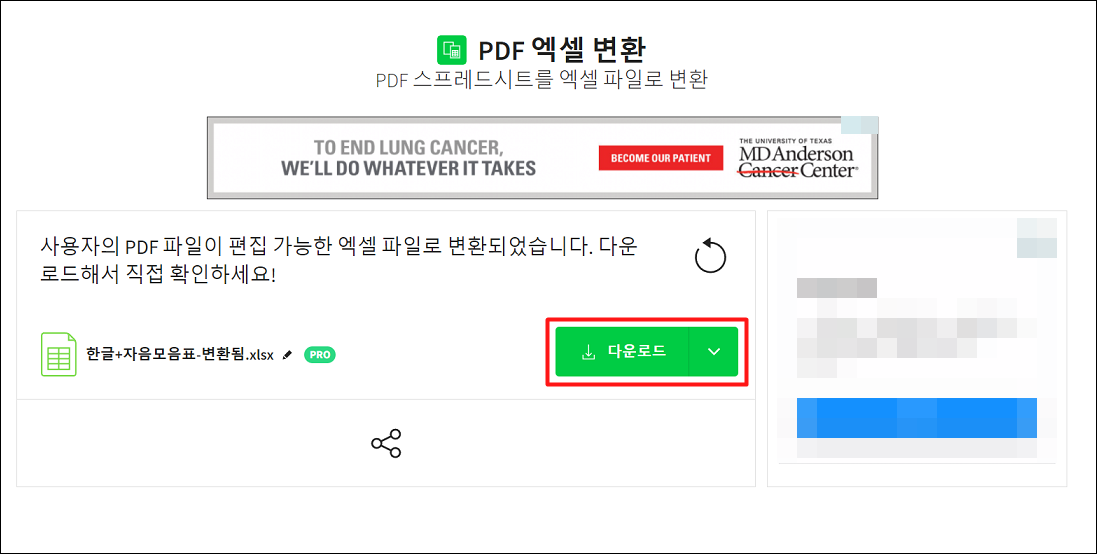
완료되면 이런화면이 나와요..
초록색 다운로드 를 눌러 컴퓨터에 저장하시면 됩니다.
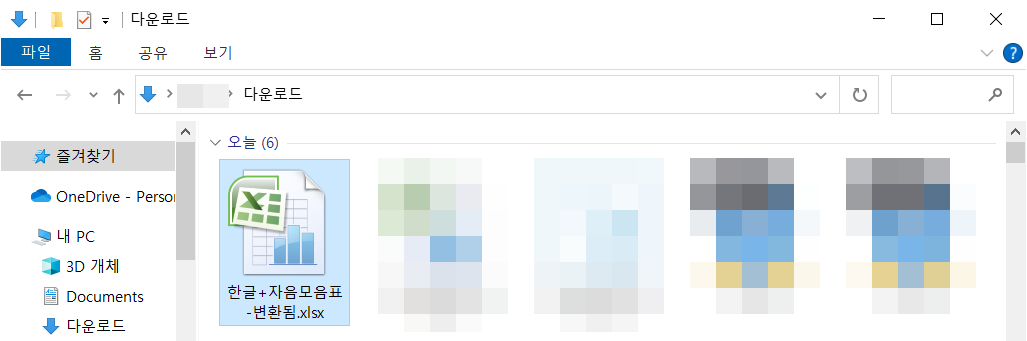
변환된 파일은 다운로드 폴더에 저장됩니다.
파일이름뒤에 -변환됨 붙은 파일이에요..
어때요 정말 간단하죠? 클릭몇번으로 쉽게 pdf파일 엑셀파일로 변환 변환할 수 있어요.^^
마지막으로 pdf파일 엑셀파일로 변환 프로그램을 이용해서 변환하는 방법입니다.
알pdf 등의 프로그램을 활용해 pdf파일 엑셀파일로 변환 가능하고요
알pdf 는 개인은 무료로 사용할 수 있는 프로그램입니다.. (기업, 교육기관, 한교, 관공서, 공공기관은 해당되지 않음)
PDF 변환기를 통해 파일 변환을 할 수 있습니다. PDF 파일을 다른 형식의 파일로 변환할 수 있고, 다른 형식의 파일들을 PDF 로 변환하는 것도 가능합니다.
또 PDF 최적화로 PDF파일 용량 줄이기가 가능합니다.
원본 문서를 이미지 최적화 및 구조 정보 제거를 통한 기법으로 압축하여 원본 파일 퀄리티는 유지하면서 파일 사이즈가 줄어든다고 하네요!
일괄변환 가능하기때문에 PDF파일이 많이면 알PDF로 변환하시면 한번에 여러개 변환이 가능합니다.
회사에서 사용하는 것이 아니고 개인용도로 사용하시면 알PDF를 사용할 수 있어요.
PDF 파일은 엑셀에서 정식 지원되지 않으므로, 위의 분들이 설명해 주신 것처럼..
PDF 파일을 엑셀 파일로 변환한 다음, 작업하셔야 합니다.
먼저 pdf파일 엑셀파일로 변환 을 위해서 인터넷창에 알툴즈를 검색해주세요
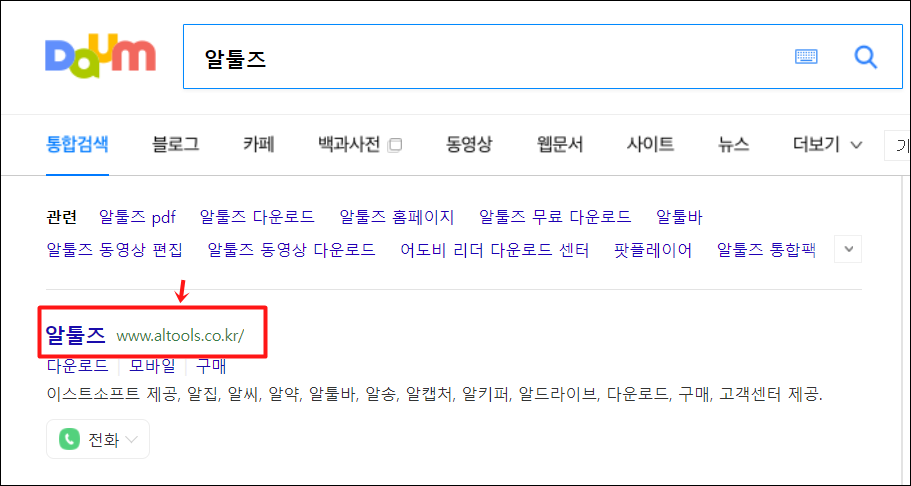
그럼 이렇게 알툴즈 홈페이지가 오는데 링크를 눌러 알툴즈 공식 홈페이지 접속해주세요
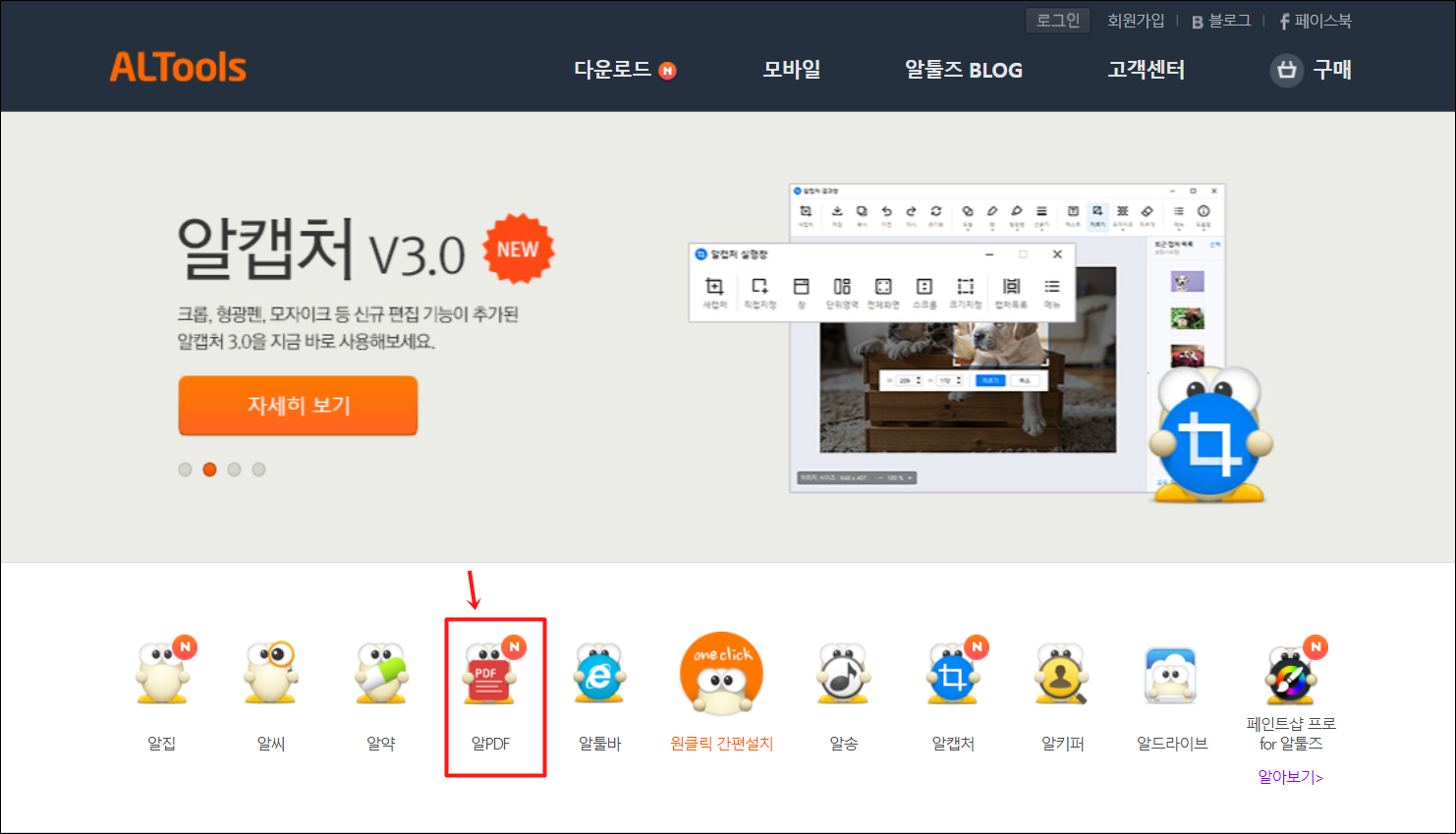
알툴즈 공식 홈페이지 접속하면 나오는화면입니다.
화살표로 가리킨 알PDF 를 눌러 다운받아주세요.
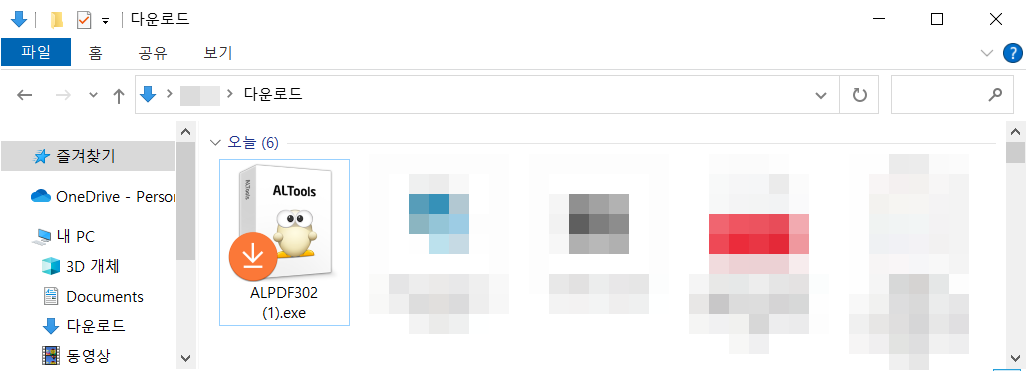
알PDF 설치파일을 실행 해서 설치를 진행합니다.
설치는 아주 간단합니다.
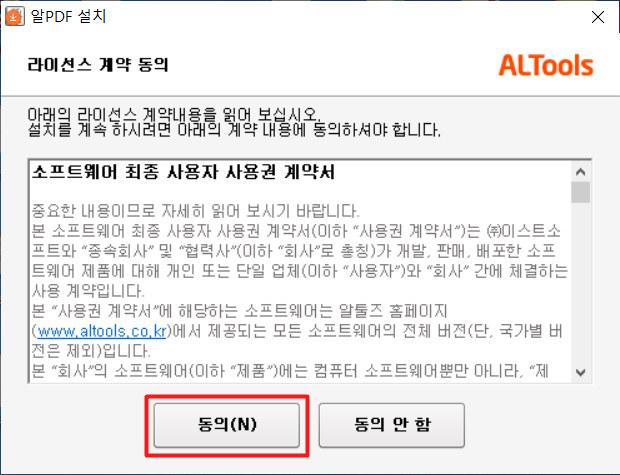
동의 를 클릭합니다.
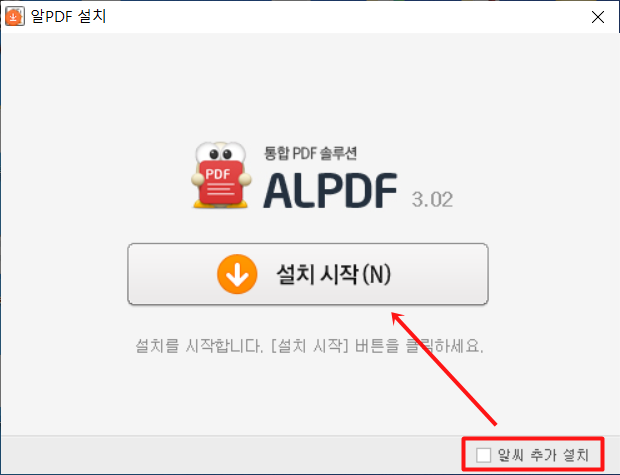
하단에 불필요한 프로그램 "알씨 추가 설치" 해제 후 설치 시작 클릭
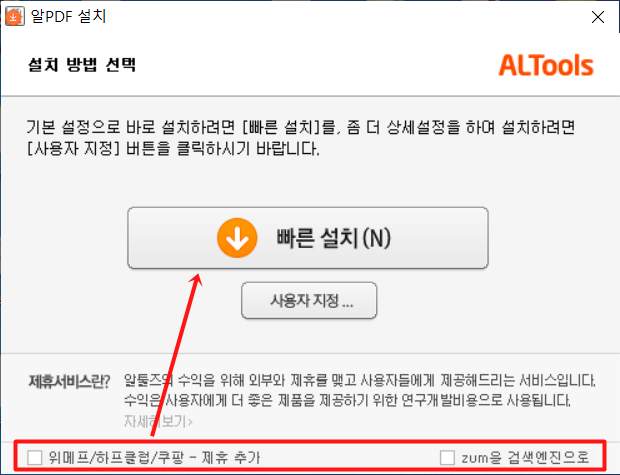
하단에 불필요한 제휴 사이트 체크해제후 빠른 설치를 눌러주세요.

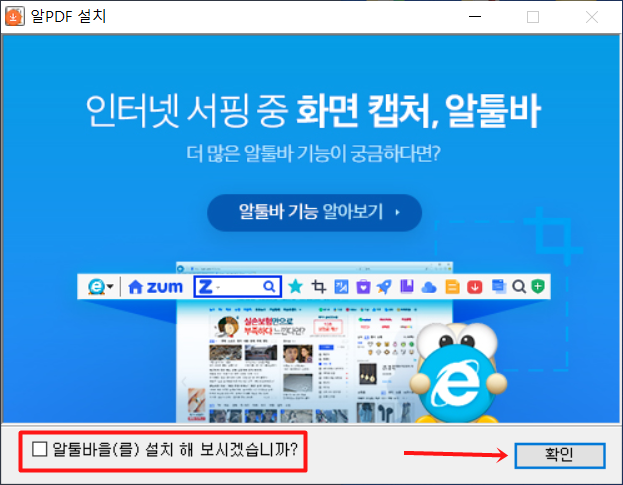
하단에 알툴바 체크해제후 확인을 눌러주세요.

그럼 바탕화면에 알PDF 아이콘이 만들어지는데
더블클릭해서 실행해주세요.
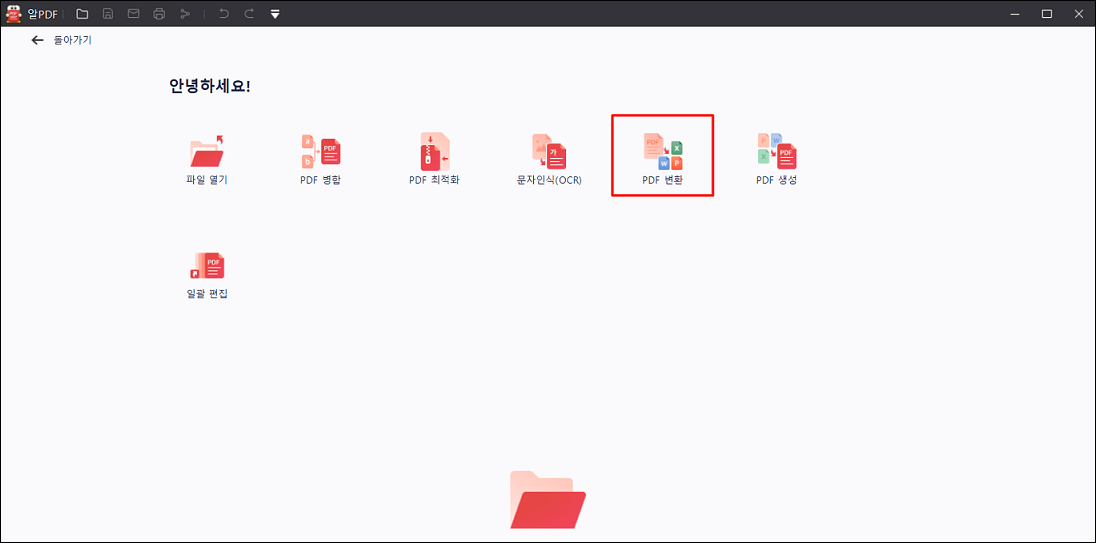
알PDF 실행 모습입니다..
알PDF는 PDF변환, PDF 병합, PDF최적화, 문자인식(OCR), PDF변환, PDF생성,
가능한 프로그램이요, PDF 변환 을 눌러주세요.
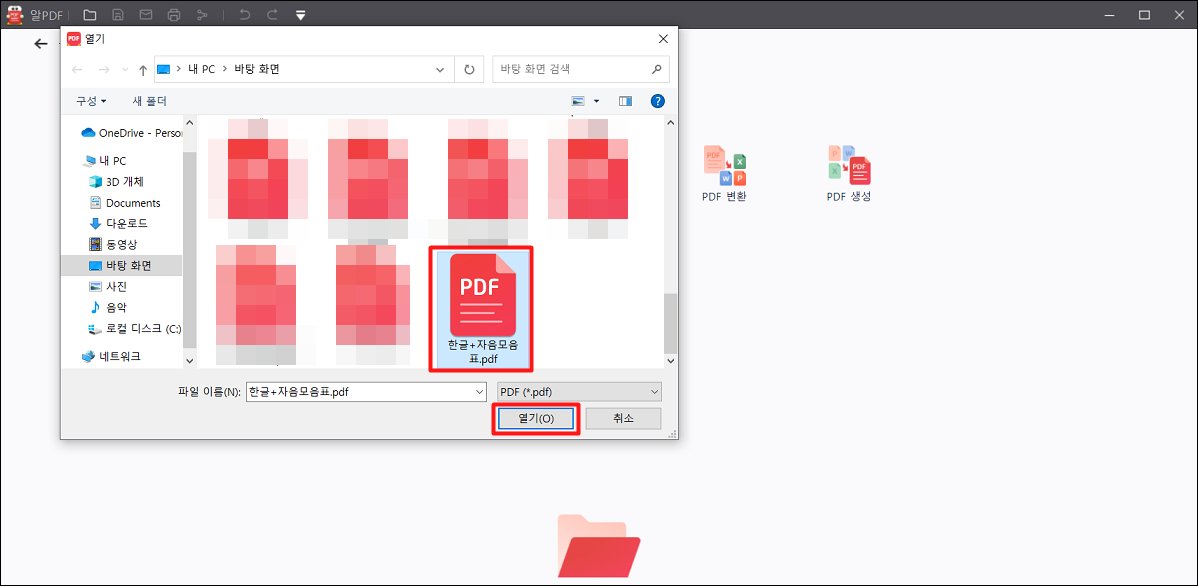
그리고 변환할 PDF 파일을 불러옵니다.

파일을 불러오면 "다른 이름으로 저장" 창이 뜨는데
화살표로 가리킨 파일형식에 Word(*.docx) 를 눌러 주세요.
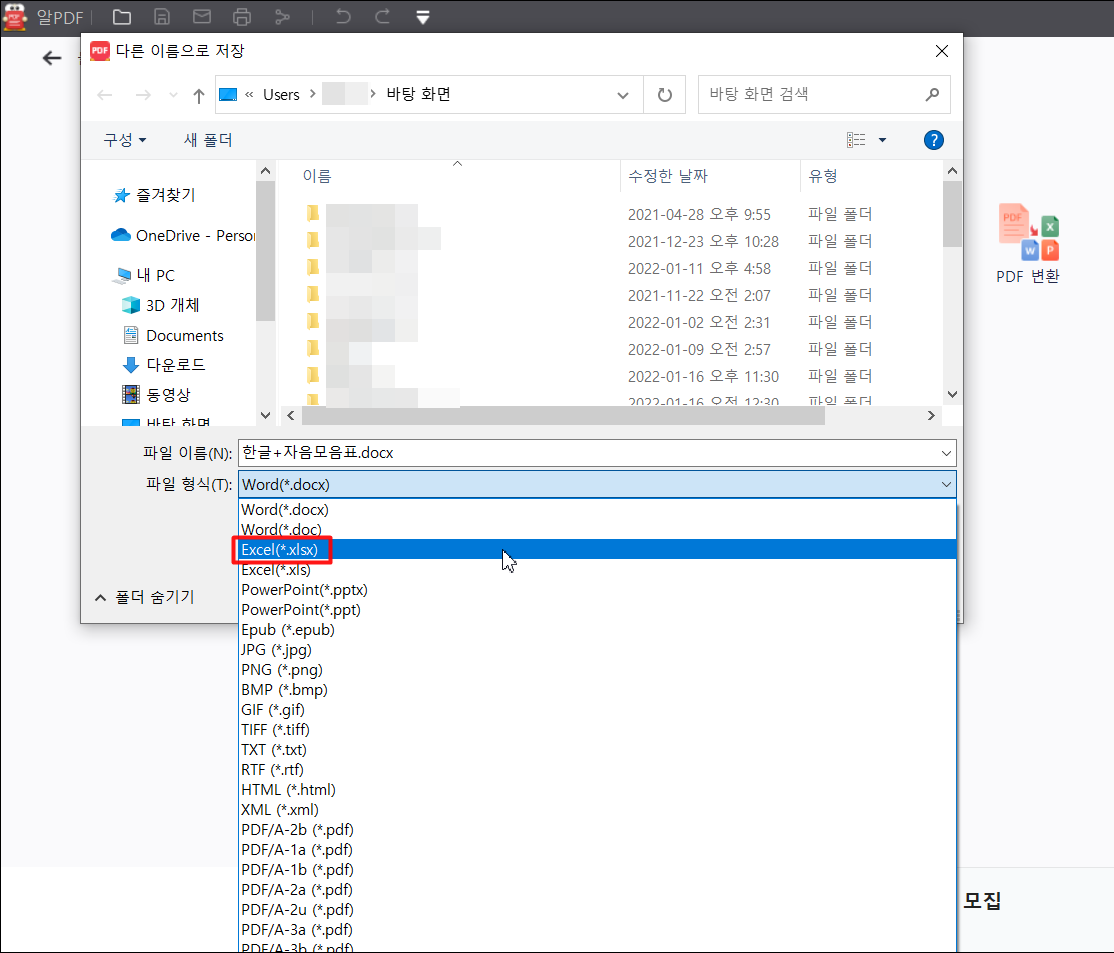
그리고 목록에서 Excel(*.xlsx) 을 선택해주세요.
PDF 파일을 엑셀, 워드, 한글, JPG 등 원하는 형식으로 저장하실 수 있어요.
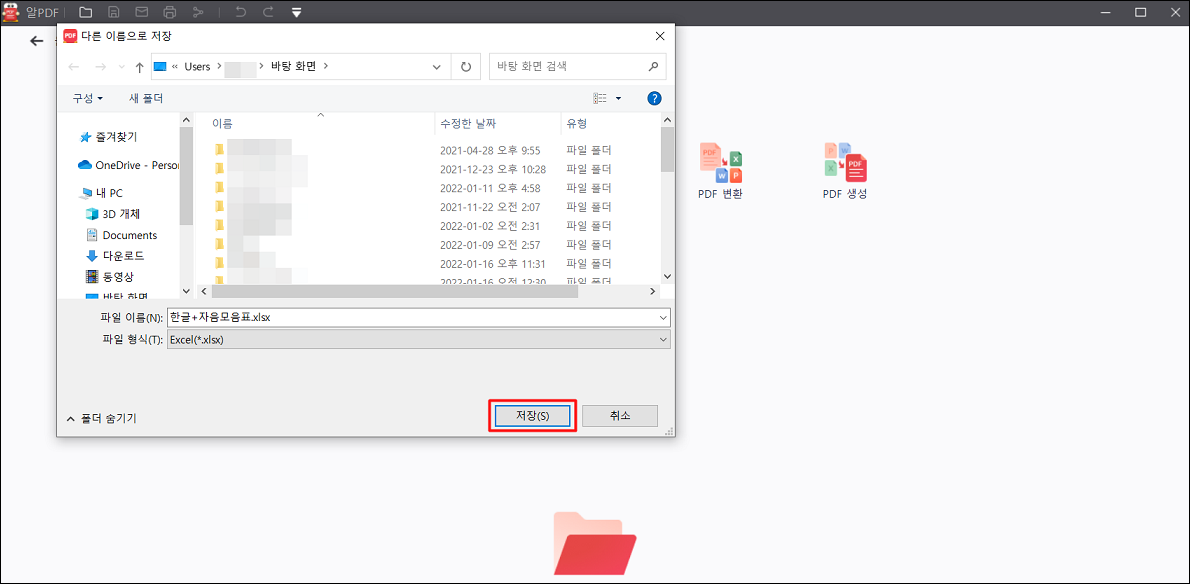
그런다음 저장하고싶은 곳에 저장하면 됩니다.
여러개 pdf 파일 엑셀로 일괄 변환하는 방법
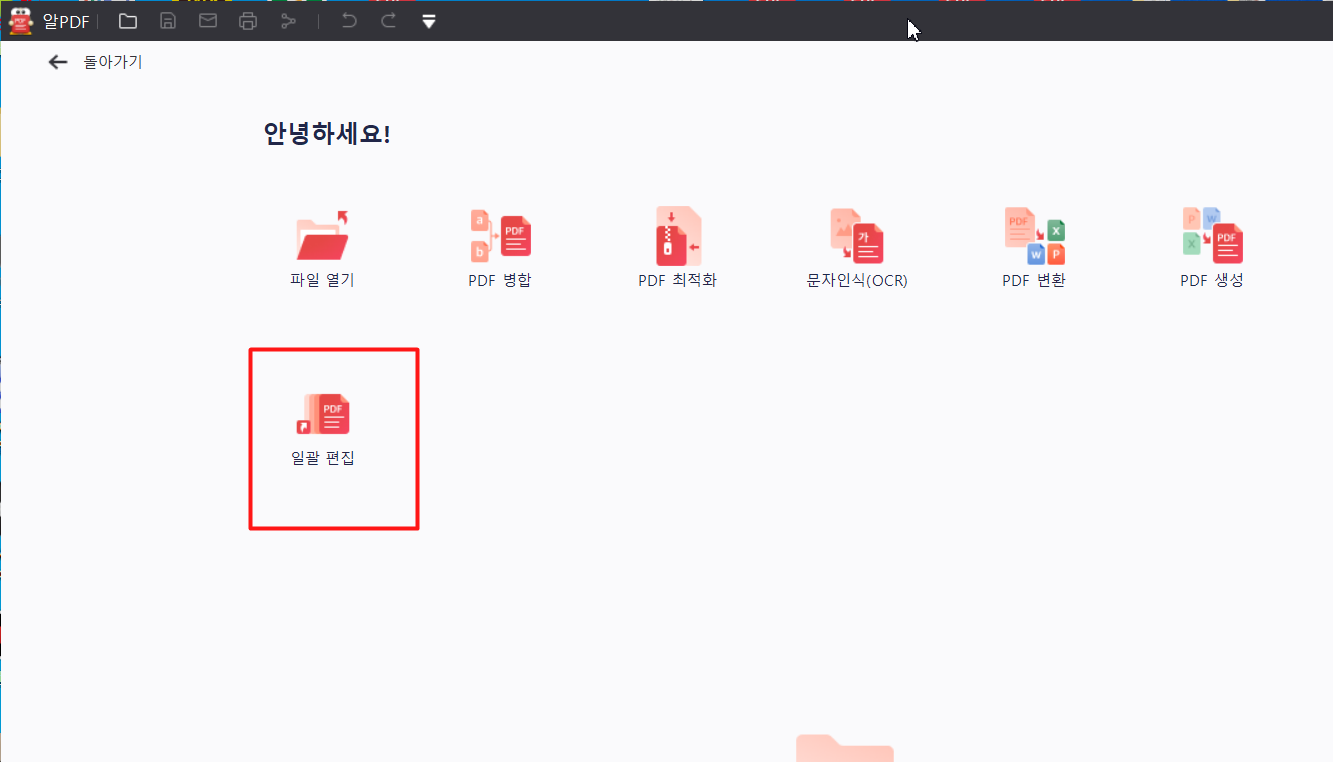
알PDF 첫화면에서 [일괄 편집] 을 눌러주세요.

파일 선택을 누르고 변환할 PDF 을 모두 추가 해주세요.
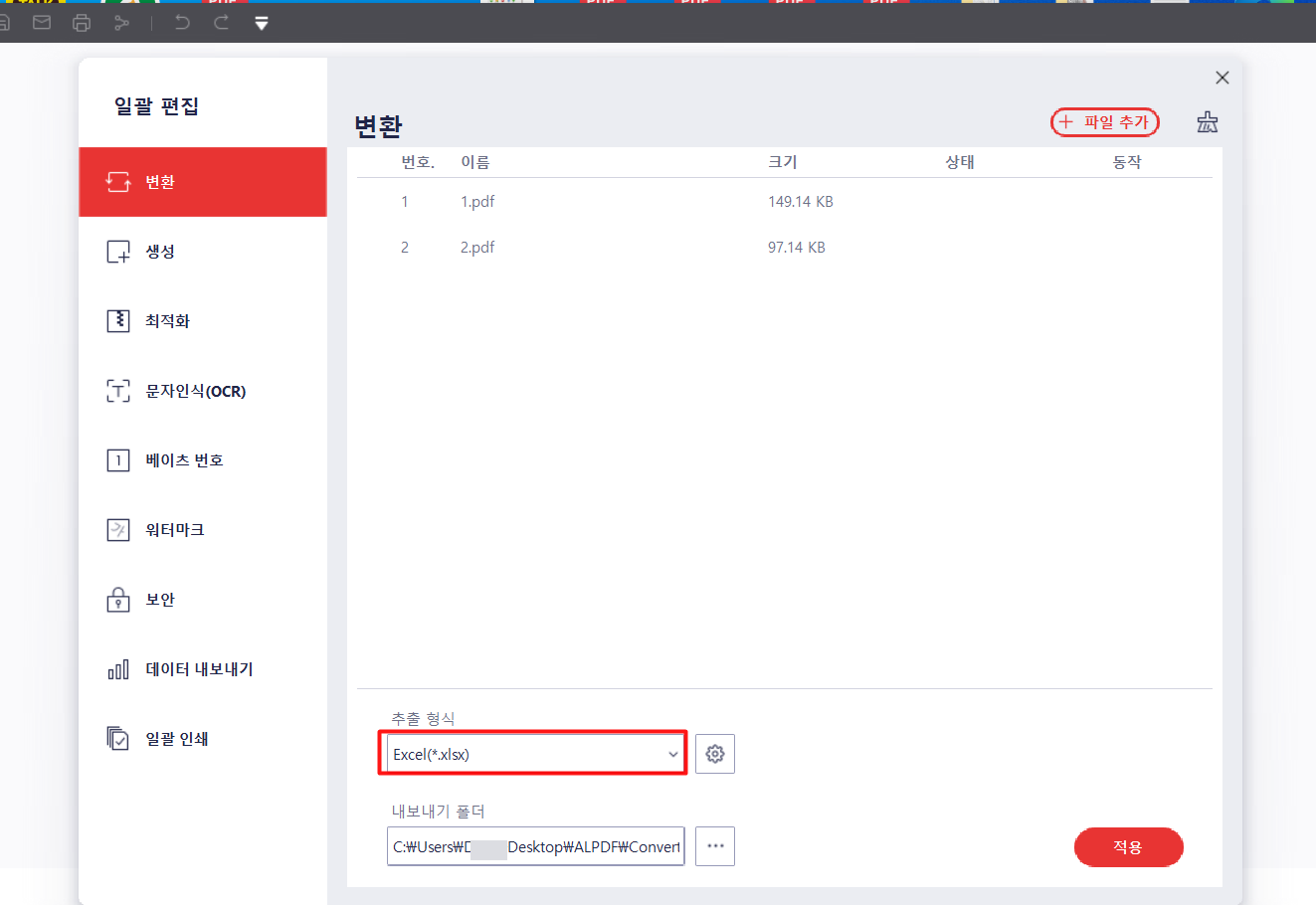
그런다음 하단에 추출 형식(파일형식) 에서 Excel(*.xlsx) 을 선택
그런다음 밑에 '내 보내기 폴더' (저장위치) 지정후 적용 버튼을 눌러 주면 됩니다.
지금까지 pdf파일 엑셀파일로 변환 방법 에 대해 알아보았는데요,
도움이 되었길 바랍니다.




